Как да изтрия папка Windows.old в Windows 10
Здравей админ! След актуализиране на Windows 8.1 до Windows 10 се появиха папки в корена на устройството (C:): Windows.old е 25,5 GB $Windows.~BT – обем 3,25 GB $Windows.~WS е 5,65 GB За какво са нужни? Опитах да изтрия, но не се изтриват!
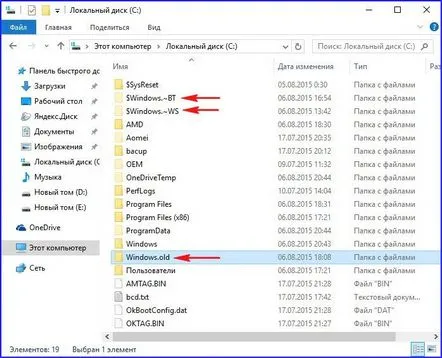
Как да изтрия папка Windows.old в Windows 10
Здравейте приятели! След актуализиране на операционната система Windows 7, 8.1 до Windows 10, в корена на устройството C: се създава папка Windows.old, която съдържа цялата инсталирана преди това система. Тази папка е необходима, в случай че не харесвате Windows 10 и искате да се върнете към Windows 8.1. Ако изтриете папката Windows.old, няма да можете да се върнете към Windows 8.1. Всичко е просто и ясно!
- Забележка: В основата на диска (C:) също се създават папки: $Windows.~BTи $Windows.~WSс инсталационни изображения на Windows 10 32 / 64 Bit във формат .esd и можете лесно да направите стартиращи ISO изображения на системата от тях, подробности в тази статия.
Тъй като можете да се върнете към предишната операционна система след актуализацията само в рамките на тридесет дни, силно препоръчвам да не докосвате папката Windows.old за тези 30 дни, внезапно промените решението си и на 29-ия ден решите да получите назад Win 8.1.
Всичко това е добре и можете да почакате, но само тази папка заема свободно място на диска (C:) често повече от 20 GB, за собствениците на малки SSD (120 GB), а има повечето от тях, това е неприемлив лукс.
Лично аз не виждам никакъв проблем тук, защото преди да надстроите до Windows 10, можете да създадете резервно копие с актуализирания Windows 7 или Windows 8.1 в програмите AOMEI Backupper Standard или Acronis True Image 2015, след което да надстроите до Win 10 и незабавно изтрийте папката Windows old. Има наличен резервенкопие, можете да го използвате за връщане към Win 8.1 по всяко време, дори след 30 дни (дори след година).
- Съдейки по писмата, които идват при нас, много читатели дори не мислят за връщане назад и са решени да работят в Windows 10 и постоянно се интересуват от процеса на премахване на папката Windows.old от системата. Уверявам ви, че е много лесно да го направите, Давам два начина. Заедно с папката Windows.old ще изтрием и папките $Windows.~BT $Windows.~WS.
Щракнете с левия бутон на мишката върху бутона Windows Searchи въведете фразата Disk Cleanup. Появява се помощната програма за почистване на диска от ненужни файлове, вградена в операционната система, щракнете върху нея с левия бутон на мишката.
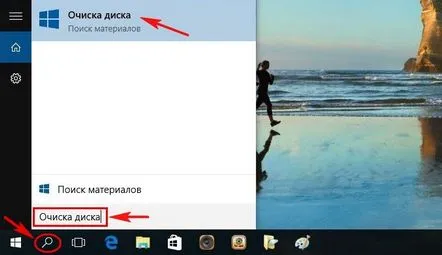
Отваря се прозорецът Windows 10 Disk Cleanup.
Изберете устройството (C:) и натиснете OK.
Той започва да сканира устройството (C:) за файлове, които могат да бъдат изтрити, за да се освободи място на диска.
Щракнете върху бутона изтриване на системни файлове.
ДОБРЕ.
Поставете отметка до елемента Предишни инсталации Windowsи прочетете описанието на елемента, което конкретно се отнася до нашата папка Windows.old.
Слизаме няколко точки по-надолу.
Поставете отметка на елемента Временни инсталационни файлове на Windowsи щракнете върху OK.
Изтрий файловете
Още веднъж сме предупредени, че след изтриване на папката Windows.old няма да можем да се върнем към предишната инсталирана система.
Така
В края на процеса отиваме на устройството (C:) и виждаме, че нашата папка Windows.old е изтрита.
Друг начин за изтриване на папката Windows.old
Стартираме командния ред като администратор и въвеждаме командата
rd /s /qc:windows.old
и папката ще се отдалечи.
Приятели, с тази команда можете да изтриете папки:
$Windows.~BT $Windows.~WS, освен ако не са премахнати с Disk Cleanup.
rd /s /q c:$Windows.~WS
В моя случай след изтриване на папките Windows.old, $Windows.~BT, $Windows.~WSсе освободиха 18 GB от диска (C:).
Диск (C:) в скенера, преди да изтриете папки
и след отстраняване.
